Instalação, implantação e integração do Tomcat com IDEA para criar projetos Web
number_one: download do site oficial
1.1 Selecione a versão: Tomcat 8
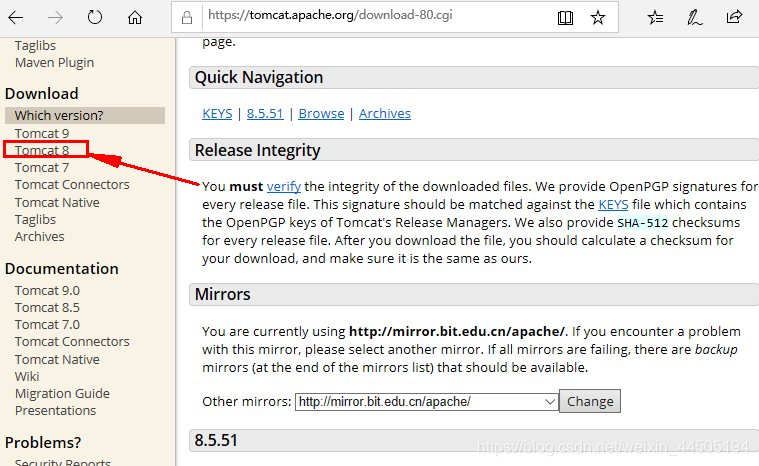
1.2. Selecione o número de bits de download (escolha de acordo com o número de bits do computador)
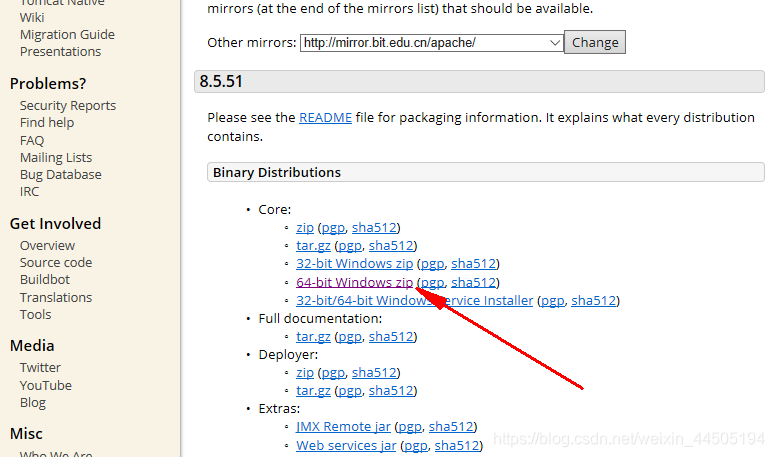
number_two: instalação e desinstalação do tomcat
2.1. Selecione o caminho, descompacte-o e a instalação estará concluída.
2.2 Exclua a pasta correspondente e a desinstalação estará completa.
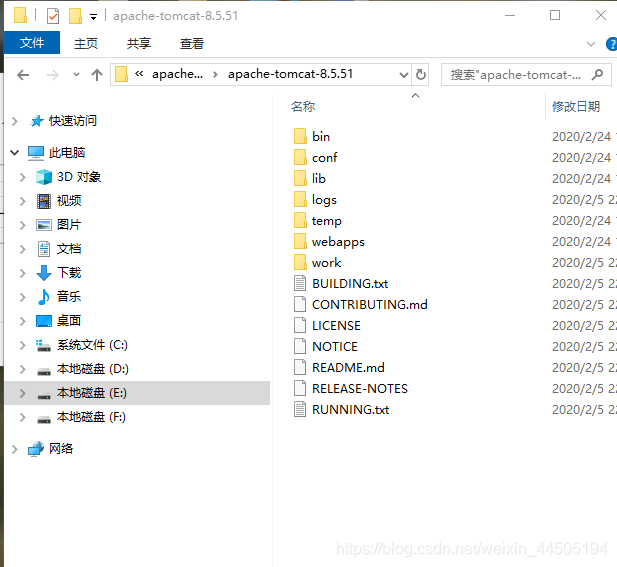
number_three: inicialização e acesso do tomcat
3.1. Windows: clique duas vezes em startup.bat no diretório bin
3.2. Linux: Clique duas vezes em startup.bat no diretório bin
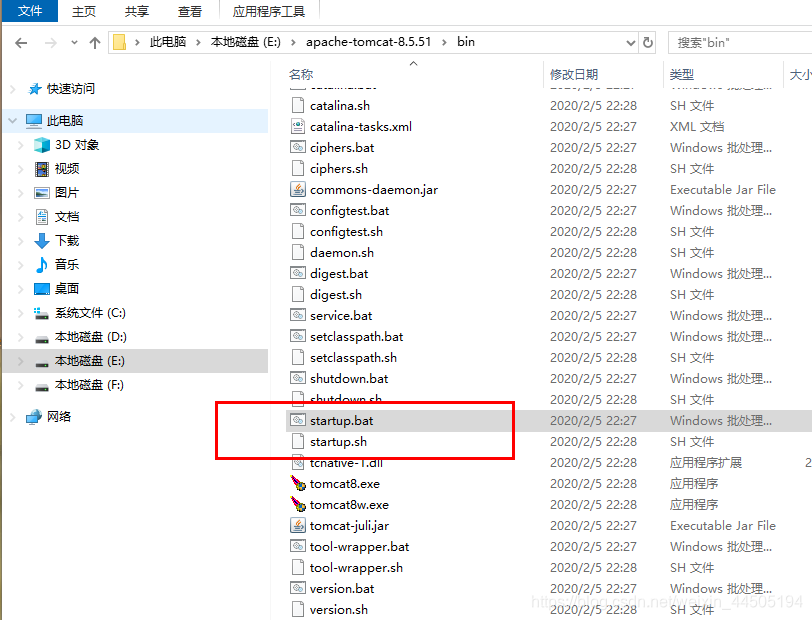
3.3. Não desligue após a inicialização
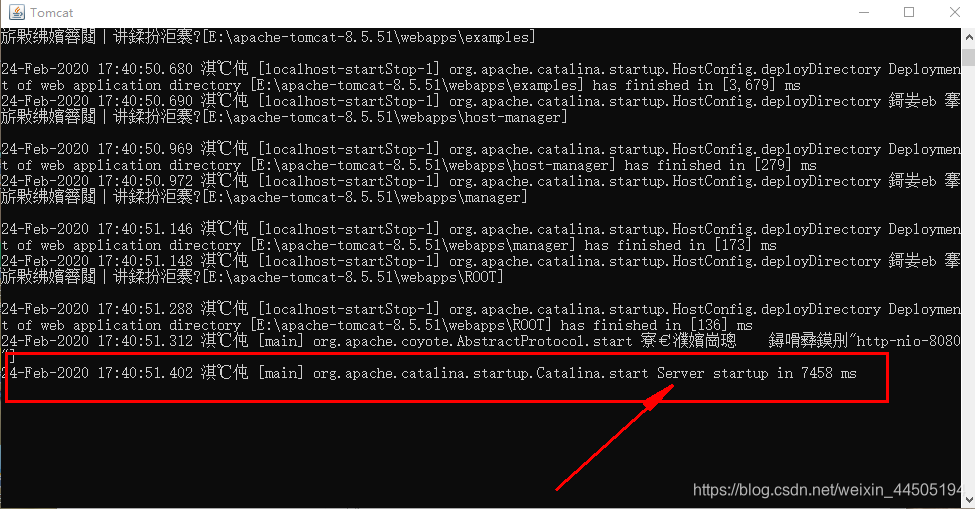
3.4. Acesso local: 127.0.0.1:8080
3.5. Você também pode usar: localhost: 8080
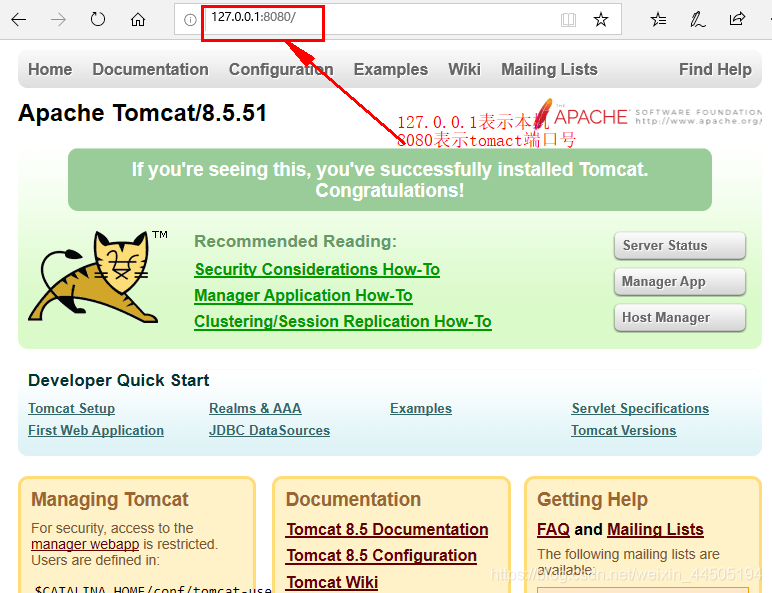
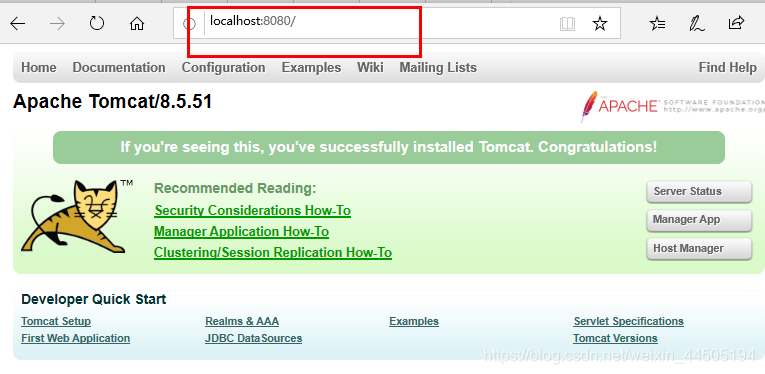
3.6. Acesso por terceiros: precisa saber o endereço IP da máquina, verifique o método: win + r, digite cmd, digite o comando: ipconfig + enter
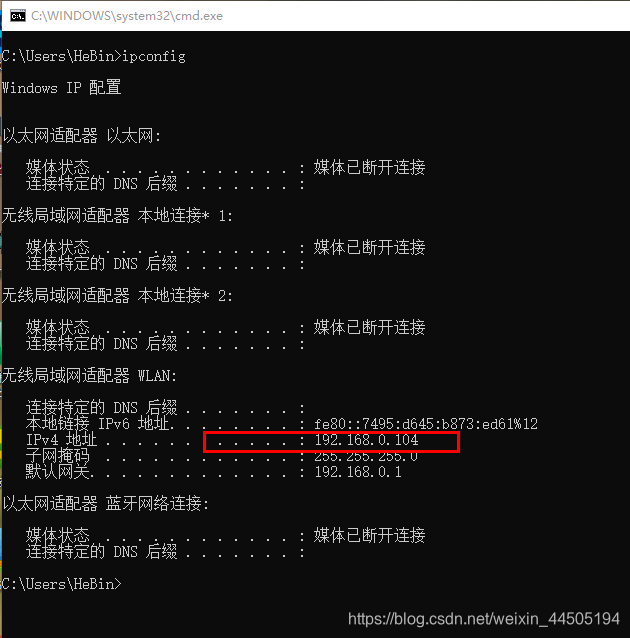
3.7. Problemas que podem ser encontrados:
a. 黑窗口一闪而过:
原因:没有正确配置JAVA_HOME环境变量
解决方案:正确配置JAVA_HOME环境变量
b.启动报错:
原因:端口号被占用
解决方案:
1. 暴力(推荐):找到占用的端口号,并找到对应的进程,杀死该进程
cmd --> netstat -ano
2. 温柔:修改自身端口号
文件:bin/ conf/ server.xml
<Connector port="8080" protocol="HTTP/1.1"
connectionTimeout="20000"
redirectPort="8443" />
一般会将tomact的默认端口号修改为80,80端口号是http协议的默认端口号,
这样在访问时就不用输入端口号,直接:http://ip + 回车
3.7.1. Feche violentamente o processo do número da porta (recomendado): encontre o número da porta ocupada e encontre o processo correspondente,
elimine o processo cmd -> netstat -ano
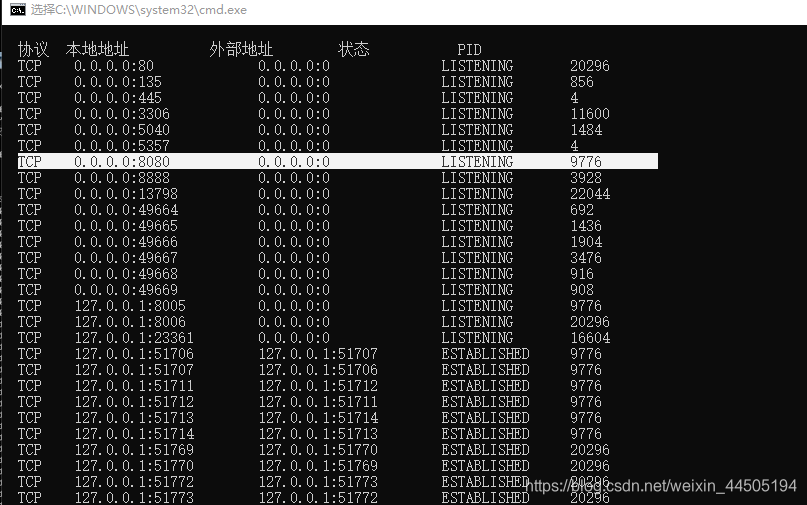
3.7.2. Win + x, -> Gerenciador de Tarefas- -> Detalhes -> classificação PID, finalizar o processo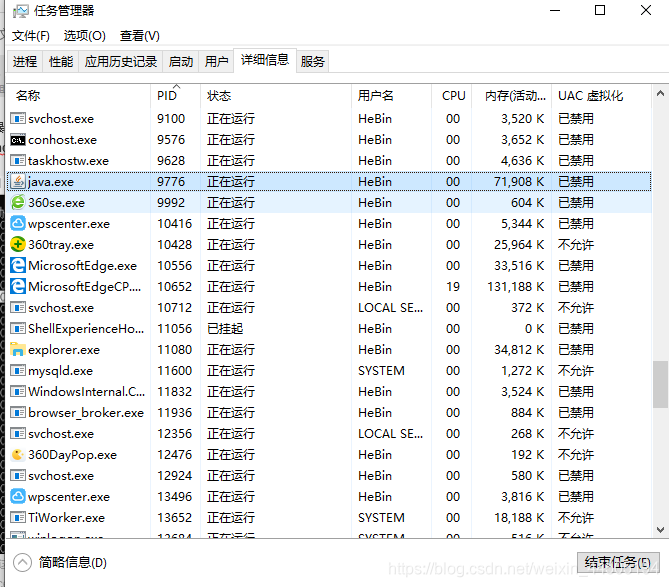
numero_quatro: desligado
4.1. 正常关闭
bin/ shutdown.bat
ctrl + c
4.2. 强制关闭
点击启动窗口的 x
number_five: 3 maneiras de configurar e implantar o projeto
5.1. (开发者会即可)直接将项目放到 webapps 目录下即可
/hello:项目的访问路径 -->虚拟路径
简化部署:将项目打包成一个 war 包(方式1:专门war打包工具;方式2:可以将 .html 直接压缩成 .zip 文件,修改后缀为 .war),再将 war 包放置到 webapps 目录下, war 包会自动解压缩。
5.2. (方式3是对2的优化,所以一般不推荐2)配置 conf/ server.xml 文件
在<Host>标签体中配置
<!-- 配置项目 dacBase:项目存放路径 path:虚拟目录-->
<Context docBase="D:\hello" path="/hehe" />
5.3. (运维人员推荐)在 conf\Catalina\localhost 创建任意名称的 .xml 文件,在文件中编写:
<Context docBase="D:\hello" />
虚拟目录:.xml 文件的名称
Método 2 (não recomendado) 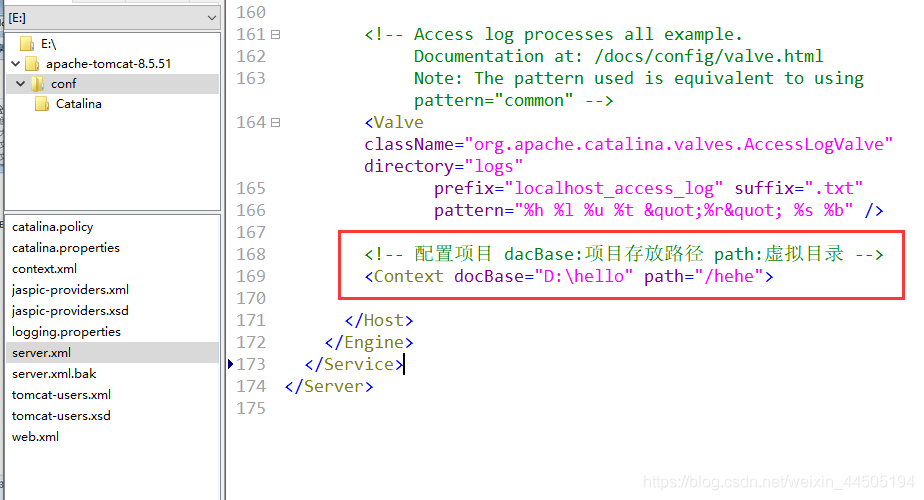
Método 3 ( recomendado pelo pessoal de operação e manutenção)
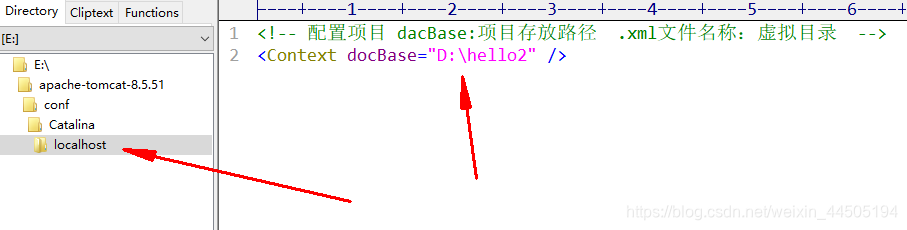
number_six: Tomcat e integração IDEA, criar um projeto da Web
6.1: Estrutura de diretório de projetos estáticos e projetos dinâmicos:
java动态项目的目录结构
-- 项目的根目录
-- WEB-INF目录
-- web.xml:web项目的核心配置文件
-- classes目录:仿真放置字节码文件的目录
-- lib目录:放置依赖的jar包
6.2: Integre o Tomcat no IDEA, crie projetos JavaEE e implante projetos.
Nota: A versão da comunidade IDEA não é suportada. Recomenda-se usar a versão final para profissionais. URL de download: https://www.jetbrains.com/idea/download/ other.html
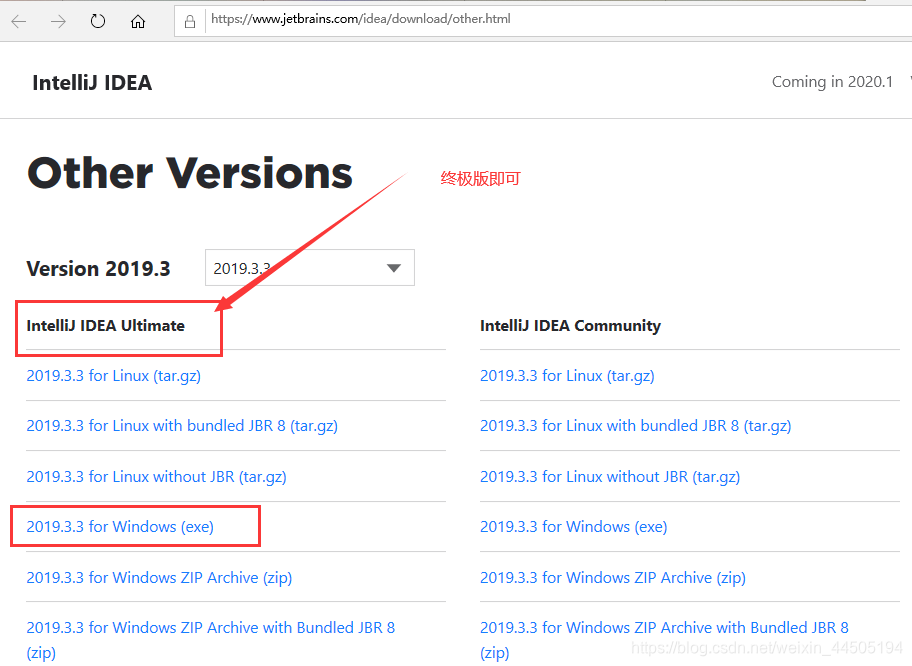
6.3: Integração de Tomcat e IDEA 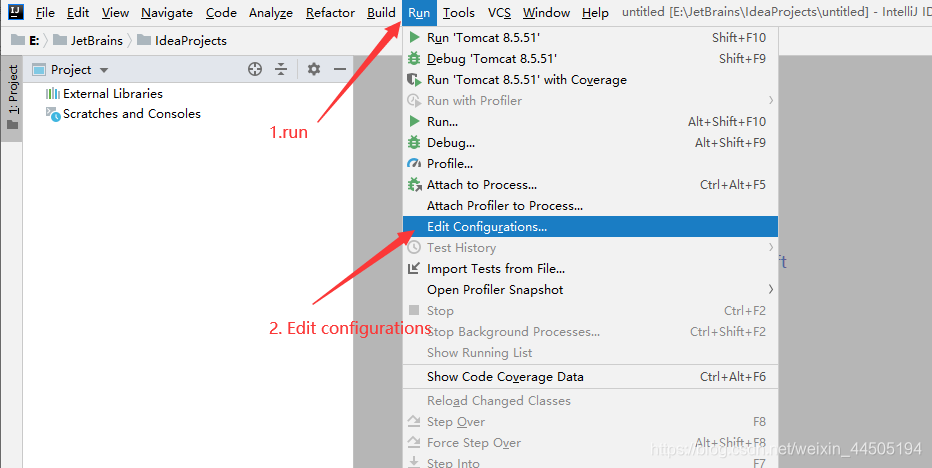
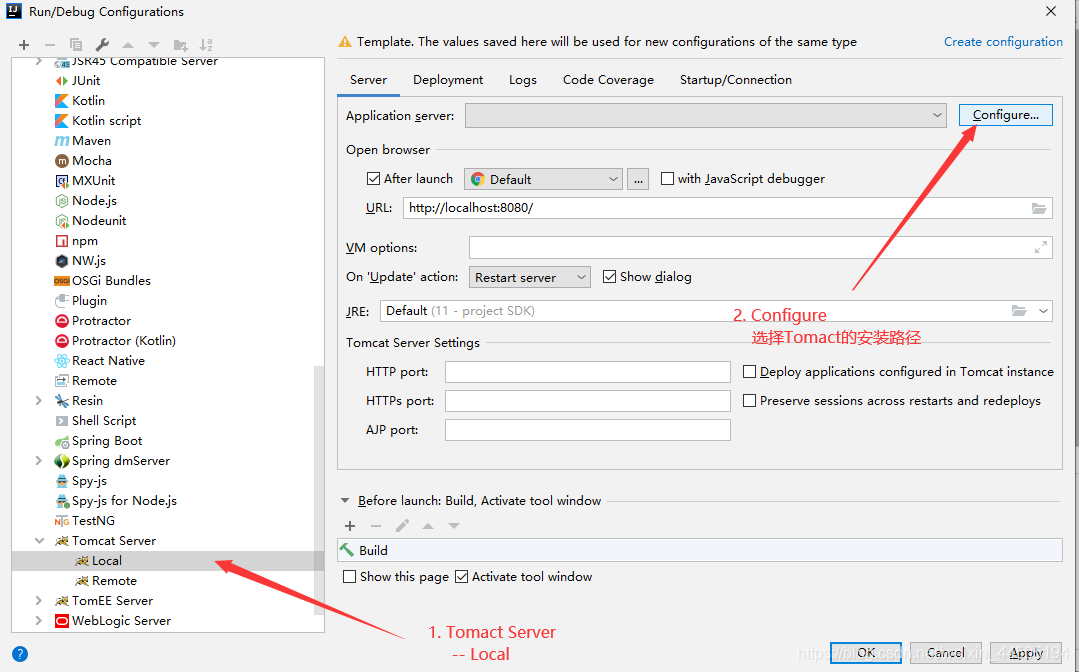

6.4: Algumas configurações de Tomcat

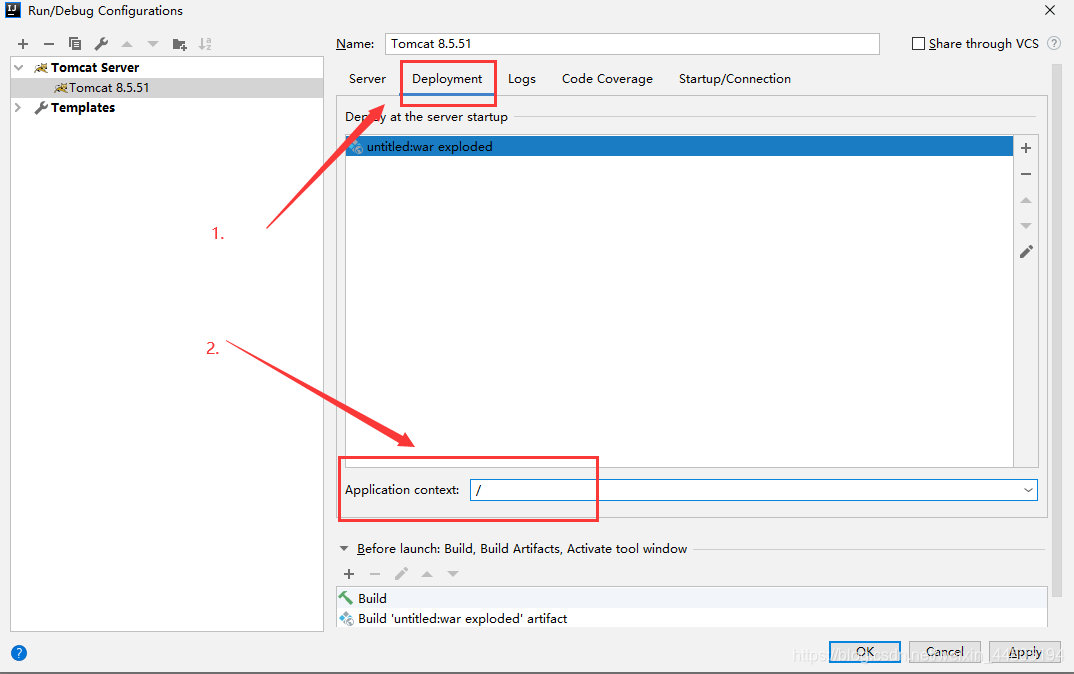
6.5: Novo Projeto da Web
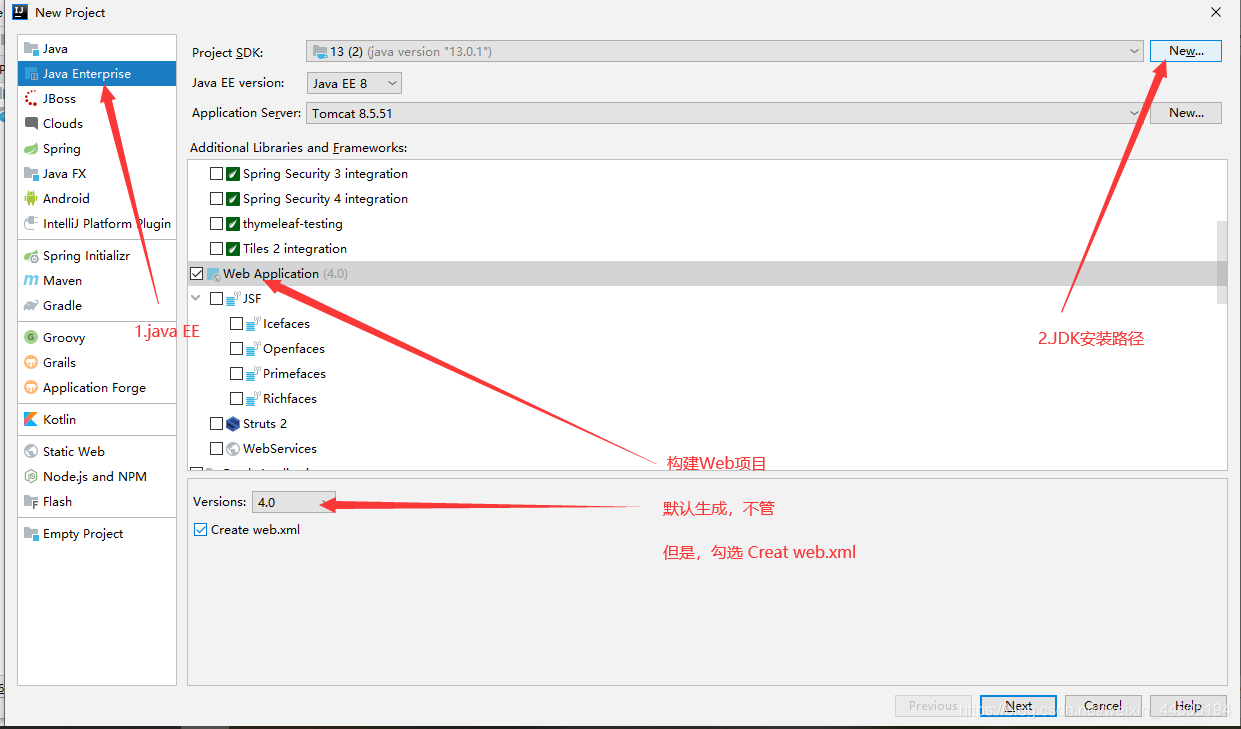
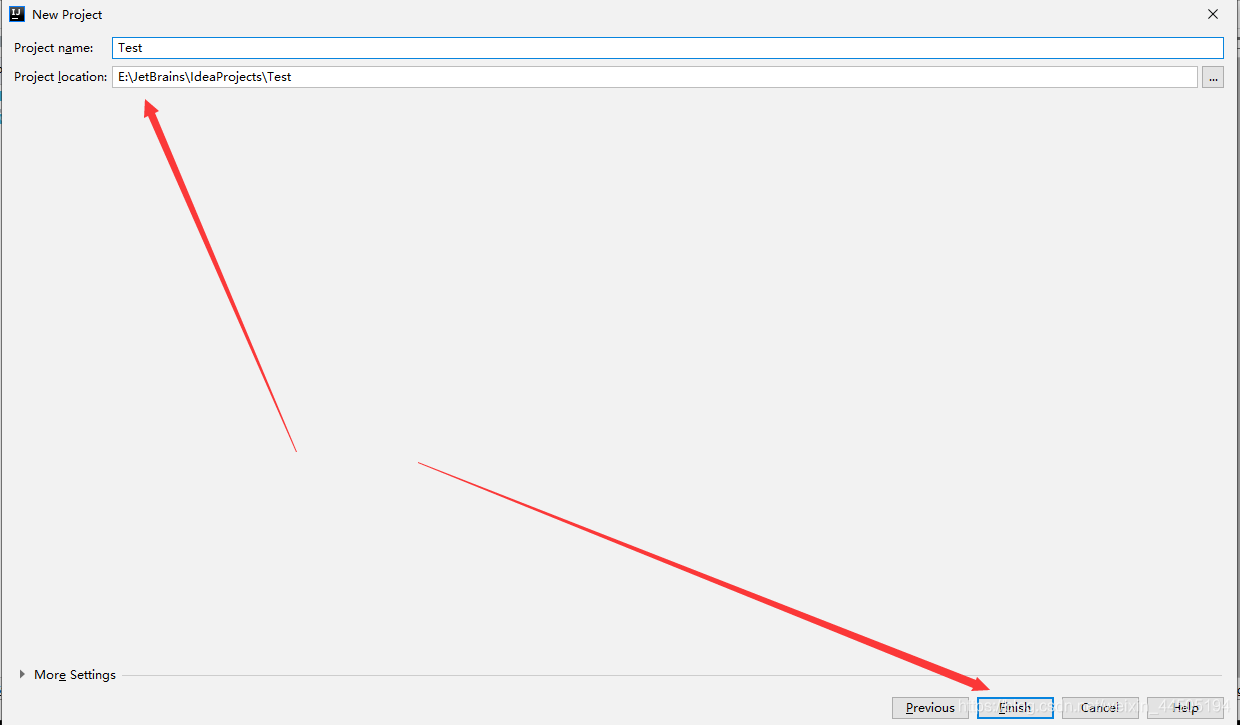
6.6: Crie um novo arquivo hello.html no diretório da Web

6.7: O teste do navegador foi bem-sucedido
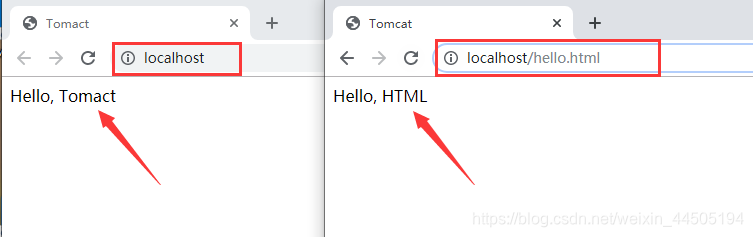
Isso conclui esta seção